
Bài giảng Tin học ứng dụng - Chương 6: Thuyết trình bằng máy tính
lượt xem 4
download
 Download
Vui lòng tải xuống để xem tài liệu đầy đủ
Download
Vui lòng tải xuống để xem tài liệu đầy đủ
Bài giảng Tin học ứng dụng - Chương 6: Thuyết trình bằng máy tính, cung cấp cho người học những kiến thức như: Giới thiệu Microsoft Power Point; Tùy biến môi trường soạn thảo; Đồ họa; Tạo hiệu ứng động; Tạo Slide Master. Mời các bạn cùng tham khảo!
Bình luận(0) Đăng nhập để gửi bình luận!
Nội dung Text: Bài giảng Tin học ứng dụng - Chương 6: Thuyết trình bằng máy tính
- 12/3/2021 Đ Nội dung TH C 1 Tổng quan THUYẾT TRÌNH BẰNG MÁY TÍNH 2 Đồ họa 3 Tạo hiệu ứng động TIN HỌC ỨNG DỤNG 4 Tạo Slide Master 03/12/2021 THUYẾT TRÌNH BẰNG MÁY TÍNH 1 1 03/12/2021 THUYẾT TRÌNH BẰNG MÁY TÍNH 2 2 1 2 Đ Đ 6.1. Tổng quan TH C Giới thiệu Microsoft Power Point TH C › 6.1.1 Giới thiệu Microsoft Power Point ❖ Là một ứng dụng trình diễn thuộc gói ứng dụng văn phòng Microsoft Office do hãng › 6.1.2 Tùy biến môi trường soạn thảo Mircosoft phát triển. ❖ Các phiên bản dành cho HĐH Windows bao gồm: • Năm 1990, Power Point 2.0 cho Windows 3.0. • Năm 1992, Power Point 3.0 cho Windows 3.1. • Năm 1993, Power Point 4.0 (Office 4.x). • Năm 1995, Power Point 2.0 cho Windows 95 (phiên bản 7.0) – (Office 95). • Năm 1997, Power Point 97 cho (Office 97). 03/12/2021 THUYẾT TRÌNH BẰNG MÁY TÍNH 3 3 03/12/2021 THUYẾT TRÌNH BẰNG MÁY TÍNH 4 4 3 4 1
- 12/3/2021 Đ Đ Giới thiệu Microsoft Power Point (tt)TH C 6.1. Tổng quan TH C • Năm 1999, Power Point 2000 (phiên bản 9.0) › 6.1.1 Giới thiệu Microsoft Power Point – (Office 2000). › 6.1.2 Tùy biến môi trường soạn thảo • Năm 2001, Power Point 2002 (phiên bản 10) – (Office XP). • Năm 2003, Power Point 2003 (phiên bản 11) – (Office 2003). • Năm 2007, Power Point 2007 (phiên bản 12) – (Office 2007). • Năm 2010, Power Point 2010 (phiên bản 14) – (Office 2010). 03/12/2021 THUYẾT TRÌNH BẰNG MÁY TÍNH 5 5 03/12/2021 THUYẾT TRÌNH BẰNG MÁY TÍNH 6 6 5 6 Đ Đ Tùy biến môi trường soạn thảo TH C Popular TH C › Cho phép xác định môi trường làm việc với thanh công cụ mini, sự phối màu, tùy chỉnh tên người dùng và truy cập vào tính năng Live Preview . 03/12/2021 THUYẾT TRÌNH BẰNG MÁY TÍNH 7 7 03/12/2021 THUYẾT TRÌNH BẰNG MÁY TÍNH 8 8 7 8 2
- 12/3/2021 Đ Đ Proofing TH C Save TH C › Cho phép tùy chỉnh làm thế nào để hiệu chỉnh › Tính năng này cho phép tùy chỉnh cách các slide các từ. Có thể tùy chỉnh các thiết lập tự động và được lưu. Có thể xác định cách lưu tự động và bỏ qua các từ nhất định hay các lỗi trong tài liệu nơi muốn các slide được lưu. thông qua Custom Dictionaries. Đặt thời gian tự động lưu Đặt vị trí tự động lưu 03/12/2021 THUYẾT TRÌNH BẰNG MÁY TÍNH 9 9 03/12/2021 THUYẾT TRÌNH BẰNG MÁY TÍNH 10 10 9 10 Đ Đ Advanced TH C Customize TH C › Cho phép xác định các tùy chọn để chỉnh sửa, › Cho phép thêm các tính năng vào Quick Access sao chép, dán, in, hiển thị, trình chiếu các slide Toolbar. Nếu có các công cụ sử dụng thường và các thiết lập khác. xuyên, có thể thêm chúng vào Quick Access Toolbar. 03/12/2021 THUYẾT TRÌNH BẰNG MÁY TÍNH 11 11 03/12/2021 THUYẾT TRÌNH BẰNG MÁY TÍNH 12 12 11 12 3
- 12/3/2021 Đ Đ 6.2 Đồ họa TH C Tạo đối tượng đồ họa TH C Chèn Shapes › 6.2.1 Tạo đối tượng đồ họa • Vào menu Insert → chọn Shapes › 6.2.2 Hiệu chỉnh đối tượng đồ họa › 6.2.3 Chèn hình ảnh vào văn bản › 6.2.4 Chữ nghệ thuật (WordArt) 03/12/2021 THUYẾT TRÌNH BẰNG MÁY TÍNH 13 13 03/12/2021 THUYẾT TRÌNH BẰNG MÁY TÍNH 14 14 13 14 Đ Đ Tạo đối tượng đồ họa (tt) TH C 6.2 Đồ họa TH C › Chèn SmartArt › 6.2.1 Tạo đối tượng đồ họa • Cho phép chọn các hình ảnh đồ họa khác nhau bao gồm các biểu đồ phát triển, biểu đồ danh › 6.2.2 Hiệu chỉnh đối tượng đồ họa sách, biểu đồ hình tròn và biểu đồ quy trình. › 6.2.3 Chèn hình ảnh vào văn bản › 6.2.4 Chữ nghệ thuật (WordArt) 03/12/2021 THUYẾT TRÌNH BẰNG MÁY TÍNH 15 15 03/12/2021 THUYẾT TRÌNH BẰNG MÁY TÍNH 16 16 15 16 4
- 12/3/2021 Đ Đ Hiệu chỉnh đối tượng đồ họa TH C 6.2 Đồ họa TH C Để định dạng đối tượng: 6.2.1 Tạo đối tượng đồ họa • Bước 1: Click vào đối tượng 6.2.2 Hiệu chỉnh đối tượng đồ họa • Bước 2: Click tab Format 6.2.3 Chèn hình ảnh vào văn bản 6.2.4 Chữ nghệ thuật (WordArt) 03/12/2021 THUYẾT TRÌNH BẰNG MÁY TÍNH 17 17 03/12/2021 THUYẾT TRÌNH BẰNG MÁY TÍNH 18 18 17 18 Đ Đ Chèn hình ảnh vào văn bản TH C Chèn hình ảnh vào văn bản (tt) TH C › Chèn hình ảnh từ thư viện › Chèn hình ảnh từ tập tin bên ngoài Clip Art • Vào menu Insert → chọn Picture • Vào menu Insert → chọn Clip Art 03/12/2021 THUYẾT TRÌNH BẰNG MÁY TÍNH 19 19 03/12/2021 THUYẾT TRÌNH BẰNG MÁY TÍNH 20 20 19 20 5
- 12/3/2021 Đ Đ Chữ nghệ thuật (WordArt) TH C 6.3 Tạo hiệu ứng động TH C › Vào menu Insert → chọn WordArt › 6.3.1 Hiệu ứng chuyển trang › 6.3.2 Hiệu ứng cho các đối tượng 03/12/2021 THUYẾT TRÌNH BẰNG MÁY TÍNH 21 21 03/12/2021 THUYẾT TRÌNH BẰNG MÁY TÍNH 22 22 21 22 Đ Đ Hiệu ứng chuyển trang TH C 6.3 Tạo hiệu ứng động TH C › Vào tab Transition trên Ribbon → Transition to › 6.3.1 Hiệu ứng chuyển trang This Slide. › 6.3.2 Hiệu ứng cho các đối tượng › 6.3.3 Kích hoạt hiệu ứng có điều kiện 03/12/2021 THUYẾT TRÌNH BẰNG MÁY TÍNH 23 23 03/12/2021 THUYẾT TRÌNH BẰNG MÁY TÍNH 24 24 23 24 6
- 12/3/2021 Đ Đ Hiệu ứng cho các đối tượng TH C Hiệu ứng cho các đối tượng (tt) TH C › Vào tab Animations → Animation và chọn nút › Có thể vào More Entrance Effects… để thêm các More để mở các danh mục hiệu ứng hiệu ứng khác 03/12/2021 THUYẾT TRÌNH BẰNG MÁY TÍNH 25 25 03/12/2021 THUYẾT TRÌNH BẰNG MÁY TÍNH 26 26 25 26 Đ Đ 6.3 Tạo hiệu ứng động TH C Kích hoạt hiệu ứng có điều kiện TH C › Bước 1: Chọn đối tượng cần tạo hiệu ứng › 6.3.1 Hiệu ứng chuyển trang › Bước 2: Click vào tab Animations / Advanced › 6.3.2 Hiệu ứng cho các đối tượng Animation/ Click vào Trigger › 6.3.3 Kích hoạt hiệu ứng có điều kiện › Bước 3: Chọn tên của đối tượng kích hoạt hiệu ứng Ví dụ: Click vào “Mèo kity” Mèo kity 03/12/2021 THUYẾT TRÌNH BẰNG MÁY TÍNH 27 27 03/12/2021 THUYẾT TRÌNH BẰNG MÁY TÍNH 28 28 27 28 7
- 12/3/2021 Đ Áp dụng theme và nền cho Slide Đ 6.4 Tạo Slide Master TH TH C Master C › Vào tab View, chọn nhóm Master Views → › Vào Slide Master → Edit Themes→Themes Slide Master để trở lại cửa sổ Slide Master 03/12/2021 THUYẾT TRÌNH BẰNG MÁY TÍNH 29 29 03/12/2021 THUYẾT TRÌNH BẰNG MÁY TÍNH 30 30 29 30 Áp dụng theme và nền cho Slide Đ Đ TH Đóng cửa sổ Slide Master TH Master (tt) C C › Thay đổi màu nền cho slide › Để trở về màn hình soạn thảo → Close Master • Vào Slide Master → Background→ Background View Styles 03/12/2021 THUYẾT TRÌNH BẰNG MÁY TÍNH 31 31 03/12/2021 THUYẾT TRÌNH BẰNG MÁY TÍNH 32 32 31 32 8
- 12/3/2021 03/12/2021 THUYẾT TRÌNH BẰNG MÁY TÍNH 33 33 33 9

CÓ THỂ BẠN MUỐN DOWNLOAD
-

Bài giảng Tin học ứng dụng
 258 p |
258 p |  618
|
618
|  177
177
-

Bài giảng Tin học ứng dụng trong kinh doanh: Sử dụng excel để giải bài toán điểm hòa vốn - Nguyễn Châu Hùng Tính
 22 p |
22 p |  210
|
210
|  45
45
-

Bài giảng Tin học ứng dụng trong quản lý hành chính Nhà nước: Phần 3 - Ứng dụng công nghệ thông tin trong quản lý hành chính Nhà nước
 22 p |
22 p |  232
|
232
|  38
38
-

Bài giảng Tin học ứng dụng - Bài 2: Ứng dụng Excel giải quyết một số bài toán trong kinh tế
 15 p |
15 p |  171
|
171
|  15
15
-
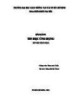
Bài giảng Tin học ứng dụng (Tin học hàng hải) - Phạm Anh Tuấn
 51 p |
51 p |  20
|
20
|  12
12
-

Bài giảng Tin học ứng dụng: Chương 5 - Lê Hữu Hùng
 38 p |
38 p |  162
|
162
|  12
12
-

Bài giảng Tin học ứng dụng trong Hóa học - TS. Mai Xuân Trường
 105 p |
105 p |  155
|
155
|  10
10
-

Bài giảng Tin học ứng dụng: Bài 2 - ThS. Trịnh Hoàng Nam
 15 p |
15 p |  89
|
89
|  8
8
-

Bài giảng Tin học ứng dụng ngành kế toán: Mở đầu - Trần Thị Kim Chi
 6 p |
6 p |  94
|
94
|  8
8
-

Bài giảng Tin học ứng dụng (Phần 2): Chương 3 - Ứng dụng excel giải các bài toán kinh tế
 118 p |
118 p |  41
|
41
|  6
6
-

Bài giảng Tin học ứng dụng: Bài 1 - ThS. Trịnh Hoàng Nam
 5 p |
5 p |  88
|
88
|  5
5
-

Bài giảng Tin học ứng dụng: Giới thiệu môn học - ThS. Trịnh Hoàng Nam
 2 p |
2 p |  107
|
107
|  5
5
-

Bài giảng Tin học ứng dụng trong kinh doanh: Chương 5 - ThS. Nguyễn Kim Nam
 3 p |
3 p |  79
|
79
|  5
5
-
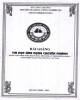
Bài giảng Tin học ứng dụng chuyên ngành: Phần 2 - Trường ĐH Công nghiệp Quảng Ninh
 62 p |
62 p |  25
|
25
|  5
5
-

Bài giảng Tin học ứng dụng - Chương 3: Chương trình ứng dụng
 14 p |
14 p |  38
|
38
|  5
5
-

Bài giảng Tin học ứng dụng (Phần 3): Chương 4 - Ứng dụng công cụ quản lý dự án
 61 p |
61 p |  17
|
17
|  5
5
-

Bài giảng Tin học ứng dụng dược - Trường ĐH Võ Trường Toản
 51 p |
51 p |  11
|
11
|  3
3
-

Bài giảng Tin học ứng dụng (Phần 2): Chương 3 - Nguyễn Duy Thanh
 139 p |
139 p |  7
|
7
|  1
1
Chịu trách nhiệm nội dung:
Nguyễn Công Hà - Giám đốc Công ty TNHH TÀI LIỆU TRỰC TUYẾN VI NA
LIÊN HỆ
Địa chỉ: P402, 54A Nơ Trang Long, Phường 14, Q.Bình Thạnh, TP.HCM
Hotline: 093 303 0098
Email: support@tailieu.vn








